Не работает предварительный просмотр картинок в Windows
Почему не работает предварительный просмотр картинок в Windows? Иногда после установки обновлений или настройки Windows в папке , где находятся файлы с картинками, почему-то исчезает предварительный просмотр этих самых картинок. И какую дополнительную программу для просмотра изображений не устанавливай, эскизов картинок все равно нет. А это так неудобно! Кто работает с фотографиями, тот меня поймет. Многие думают, что такое происходит только в новых операционных системах Windows. Ничего подобного! Это может быть в любой версии виндовс. Что же делать? Это глюк системы? А может это работа вируса? Только этой напасти не хватало! Нет, это не вирус и не системный глюк. Просто надо изменить кое-какие настройки, и предварительный просмотр картинок вернется на место.
Не работает предварительный просмотр картинок в Windows

Если у вас иконка «Мой компьютер» (в Windows XP), «Компьютер» (в Windows 7) или «Этот компьютер» (в Windows 10) находится на Рабочем столе, то кликните по ней правой кнопкой мыши и в выпадающем меню выберите пункт «Свойства».
У кого нет данной иконки на рабочем столе, переходим в меню «Пуск» и ищем либо такую же иконку, либо ссылку «Компьютер» или «Этот компьютер», и кликаем по ней правой кнопкой мыши. Так же выбираем «Свойства».
После этих манипуляций мы попадаем в настройки системы. Слева находим ссылку «Дополнительные параметры системы» и кликаем по ней левой кнопкой мыши.
Откроется небольшое окошко «Свойства системы». На вкладке «Дополнительно» находим параметры «Быстродействие» и жмем там кнопку «Параметры».
Откроется еще одно окно с настройками параметров быстродействия. Ни за что не догадаешься, что видимость картинок настраивается здесь!
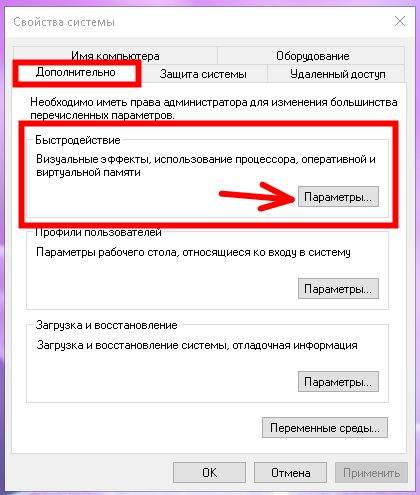
На вкладке «Визуальные эффекты» найдите в списке пункт «Вывод эскизов вместо значков» и установите напротив него галочку. Не забывайте сохранять свои изменения кнопкой «Применить».
Если у вас мощный компьютер, и память более 4-х Гигабайт, то можете установить вверху переключатель на запись «Обеспечить наилучший вид». Тогда у вас галочки установятся напротив всех функций системы.
Этими настройками вы можете поиграть, и посмотреть, какая функция за что отвечает. Ничего страшного от этого не случиться.
Видео ролик о том, что делать , если не работает предварительный просмотр картинок в Windows:
Удачи Вам!
Понравилась статья? Поделитесь с друзьями из соц.сетей!

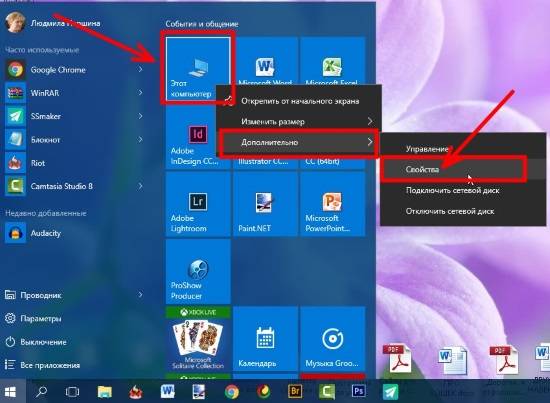

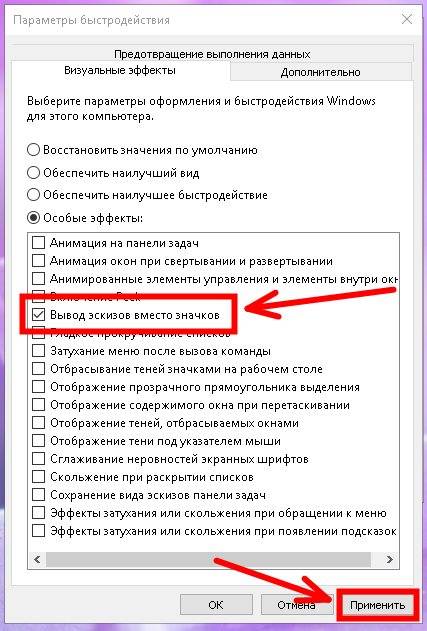






Спасибо за помощь!
Что бы я без вас делал. Большое спасибо.
Помогло, несколько раз снимать и ставить галочку. Спасибо. Всех с новым годом.
Попробуйте несколько раз поставить галочку и убрать. Бывает помогает. А вообще у меня тоже так бывает. Дернет черт что-то установить и забываю, что можно это сначала сделать в песочнице. А потом начинаются танцы с бубном.
Стоит галочка в вывод эскизов вместо значков — но эскизов не показывает. Ни Ауслогикс, ни 10 менеджер не показывают, что что-то не так. А произошло всё так — записал диск MultiBoot 2k10 7.24.1 Unofficial — вставил его и просмотр эскизов исчез. Антивирус нашёл на диске вирусы, но видимо кто-то из них успел что-то напаскудить. Был у меня старый диск — нафик было скачивать и болванку тратить
Для опытных пользователей!
(Win 10)
В реестре за открытие эскизов изображений
(по их расширению) отвечают ключи находящиеся в
HKEY_CLASSES_ROOT.
Например — HKEY_CLASSES_ROOT.bmpPersistentHandler,
ключ «По умолчанию» — {098f2470-bae0-11cd-b579-08002b30bfeb}.
[.gif] — HKEY_CLASSES_ROOT.gifPersistentHandler — {098f2470-bae0-11cd-b579-08002b30bfeb}.
Как видно — ключи одинаковы.
Если у вас изображение имеет не стандартное расширение,
то можно попробовать прописать новый, свой, аналогичный ключ
(не забывая сделать экспорт всего реестра, или лучше —
создать точку восстановления). Если само изображение подходит —
вы увидите эскизы (возможно не сразу).
Аналогично этот ключ прописан для:
.aif, .avi, .dll, .exe, (могут содержать иконки),
.hdp, .ico, .jpf, .jpeg, .gpg, .latex, .lib, .mid, .midi,
.mov, .movie, .mp2, .mp2v, .mp3, .mpa,
.mpe, .mpeg, .mpg, .mpv2, .msg, .pic, .png, и других…
Если встречается файл с подобным расширением, то системная
подпрограмма соответствующая — {098f2470-bae0-11cd-b579-08002b30bfeb},
пытается её открыть, как эскиз. Если не получается — не делает ничего.
Файлы содержащие простой текст открываются соответственно
ключу — .txtHKEY_CLASSES_ROOT.txtPersistentHandler —
{5e941d80-bf96-11cd-b579-08002b30bfeb}.
Если копировать ключ, создав его для .srt (по умолчанию его нет)
то можно просматривать содержимое субтитров в области предпросмотра
(если ключ соответствующий расширению .srt существует —
лучше ничего не менять, не разобравшись).
Если у вас Windows 10, не забудьте в
проводнике, на вкладке вид, должен быть выставлен
переключатель — «Область просмотра», а не «Область сведений»
(слева вверху экрана). Иначе в области
просмотра будет выводиться информация о выбранных файлах,
а не эскизы изображений.
Спасибо, помогло
Спасибо!! очень помогли!)